protel99se基础教程
protel99se教程第1章二版

1
22
第1章 Protel 99 SE 使用基础
2.工具栏 2.工具栏 没有打开任何应用文件时的主工具栏。 没有打开任何应用文件时的主工具栏。 0011 0010 1010 1101 0001 0100 1011 打 开 或 关 闭 文 件 管 理 器
23
打 开 设 计 数 据 库 文 件
剪 切 文 件
第1章 Protel 99 SE 使用基础
1.1 Protel 99 SE 简介
0011 0010 1010 1101 0001 0100 1011
1.2 Protel 99 SE使用基础 使用基础 1.2.1 设计数据库文件的建立 1.2.2 设计数据库文件结构
1.2.3 设计数据库文件的打开与关闭 1.2.4 设计数据库文件界面介绍 1.2.5 设计数据库中的文件管理 1.2.6 窗口管理
1
1
第1章 Protel 99 SE 使用基础
0011 0010 1010 1101 0001 0100 1011
本章重点: 本章重点:
设计数据库的概念、 1 设计数据库的概念、结构 设计数据库的建立、 2 设计数据库的建立、打开和关闭
3 设计数据库中关于文件夹和文件的操作 4 窗口管理
1
2
第1章 Protel 99 SE 使用基础
1
19
第1章 Protel 99 SE 使用基础
0011 0010 1010 1101 0001 0100 1011
(2)Edit菜单 Edit菜单 主要命令包括对文件的剪 复制、粘贴、 切、复制、粘贴、删除和更名 等操作。 等操作。
1
20
第1章 Protel 99 SE 使用基础
(3)View菜单 View菜单
Protel99se入门级学习资料1

简单原理图、PCB图设计许多电子爱好者(包括电子专业在校大中专学生)都希望自己能设计电路原理图和PCB(印刷电路板)图,并制作精美的印刷电路板,但往往由于没有掌握一种合适的设计、制作方法,使梦想不能成为现实。
其实,随着计算机应用技术的发展,这种梦想是不能实现的。
下面以图3.1“5V稳压电源”为例,介绍如何利用Protel99se软件设计电路原理图,并生成相应的PCB图,使电子爱好者轻松地掌握运用Protel99se软件设计电路原理图和PCB 图的方法。
图3.1 5V稳压电源一、启动Protel99se应用软件,弹出Protel99se主窗口,如图3.1。
图3.1二、创建名为“5V稳压电源.ddb”设计数据库,将所有“5V稳压电源”的文件,包括电路原理图、PCB图及其它相关文件都保存在这个设计数据库中。
具体操作步骤如下:1.如图3.2,依次点击Protel99se主窗口的File(文件)/New(新建)菜单。
图3.22.执行Fil(文件)e/New(新建)命令后,弹出图3.3“新建设计数据库”对话框。
图3.3 新建设计数据对话框3.将Database File Name(数据库文件名)文本框中的文件名改为“5V稳压电源.ddb”,如图3.4。
图3.4“新建设计数据库”对话框除Location(位置)选项卡外,还有Password(密码)选项卡。
我们可以利用这个选项卡为所设计的电路原理图和PCB图等文件设置一个密码,毕竟技术性的东西具有一定的保密性。
给文件设置密码后,只有掌握密码的人才能打开并阅读文件,其他人员是无能为力的。
4.点击(浏览)按钮,弹出图3.5“另存文件”对话框。
图3.5 另存文件5.点击“保存在(I):”下拉列表框中的按钮,在弹出的下拉列表中单击选中文件保存的盘符(如G:),如图3.6。
图3.66.点击按钮,把“5V稳压电源.Ddb”保存在G盘中,如图3.7。
图3.7操作时,还需要注意观察窗口下边Database Location(数据库位置)下一行里所显示的字符,这些字符告诉你新建的设计数据库将保存在电脑的什么地方,否则,今后你不知道去哪里找它。
(完整版)Protel99se操作说明教程

四.PCB设计
3.设置设计规则
主要设置线间间距和线宽。 PCB设计中常用毫英寸(mil)作为单位。
1mil=1/1000inch 100mil=0.1inch=2.54mm
四.PCB设计
上图设置线间间距。一般间距设置在8-15mil,常用10mil。
四.PCB设计
设置线宽。一般信号线宽度设置在8-15mil,常用10mil。电源和地线的 宽度设置在40mil以上。从左到右的三个参数分别为最小线宽、最大线 宽和典型宽度。
2.网表
使用文字描述器件以及器件引脚间的连接关系,网 表结构分为器件描述和网络构建两个部分。
[U1 DIP-40 80C32] (+5V EC3-1 R2-1 U1-31 U1-40) (A0 U2-2 U3-10)
//器件号 //封装形式 //描述 //网络名称 //引脚1 //引脚2 //引脚3 //引脚4 //网络名称 //引脚1 //引脚2
Protel DOS Schematic Libraries:内有8031、存储器、74系列逻 辑器件、运放等。
五.元件库介绍
可以通过原理 图窗口左侧 “添加、删除 元件库”按钮 打开本窗口。
五.元件库介绍
2.常用PCB器件库
PCB元件库保存在软件安装文件夹下:…\Design Explorer 99 SE\Library\PCB。其中最为常用的为下面三个PCB器件库:
Miscellaneous:内有电阻、电容、接插件、二极管、三 极管、晶振等。
General IC:内有DIP系列插件、表贴电阻、表贴电容、表贴 芯片。
Advpcb:内有表贴电阻、表贴电容、表贴芯片、DIP系列等。
五.元件库介绍
可以通过 PCB窗口左 侧“增加、 减少元件库” 按钮打开本 窗口。
Protel99se教程

Protel99se教程一:建立一个数据库文件习Protel99 SE的第一步,是建立一个DDB文件,也就是说,使用protel99se进行电路图和PCB设计,以及其它的数据,都存放在一个统一的DDB数据库中的一,打开protel 99se后,选择file菜单下的new菜单第二步:选择新建的项目存放方式为DDB以及文件存放目录第三步:新建好DDB文件后,我们就可里边的Documents目录下第五步:可以新建SCH文件了,也就是电路图设计项目第六步:新建后SCH项目后,在默认的一个protel99se元件库中,可以选择元件放到电路图中了第七步:我们也可以选择增加自己的元件库------------------------------------------------------------------------------------------------------------------------------------------------------------------------------------------------Protel99se教程二:使用protel99se原理图绘制使用protel99se绘制原理图,首先要先设置一下显示网格这一项去掉,这一个可以根据个个习惯,并不是一定需要这样的,去掉prote99se的界面的View菜下,将visible Grid选中或取消,可以选择是否显示网格.下边我们绘制一个简单的原理图,使大家熟悉一下protel99se的原理图操作,这个SCH原理图的所有元件,都可以在我们默认的原件库中下载.一、将元件放进SCH原理图中,并且设计元件的属性第二步:设计元件的属性,包括封装,名称,元件属性等第三步:在protel99se中设计中,放入网络标号.在同一原理中,所有相同的网络标号,在图纸中,表示同一网络结点第四步:设点电源地第五步:在protel99se中,我们放好元件,设计是电源和接地后,我们就可以画线了如上图所示,我们已经绘制了一个基本的SCH原理图,这个原理包括了基本的电源,负载,以及接地,并且接好了线,下一课,我们将介绍如何时快速将这些图,转化为实际的PCB图形Protel99se教程三:新建PCB文件以及PCB基本设定在上一课,我们绘制好SCH原理图后,在这一节课开始,我们介绍,如何将SCH转化成PCB文件,在这一节课,我们主要给大家讲解,如果新建PCB文件以及载入封装图.第一步:在Documents目录下,新建一个PCB文件,PCB文件即是我们存放PCB电路的文件第二步:在导航栏中,选择Libraries这一项,这可以让我们在导航栏中,显示当前可以放的封装库,以供选择第三步:浏览封库以及增加protel99se封装库第四步:选择封装库并且增加到当前PCB文件中:第五步:增加好封装库后,我们就要以选择和使用些元件了第六步:在protel99se绘制PCB图是,有一个单位的选择,可以使用公制以及英制,可以如下图切换,也可以命名便用protel99se 快捷健“Q”切换经过上边的设置后,我们一步即可以将所绘的原理图,转成我们需要的PCB文件图。
Protel99入门教程

Protel99se教程一:建立一个数据库文件习Protel99 SE的第一步,是建立一个DDB文件,也就是说,使用protel99se 进行电路图和PCB设计,以及其它的数据,都存放在一个统一的DDB数据库中的一,打开protel 99se后,选择file菜单下的new菜单第二步:选择新建的项目存放方式为DDB以及文件存放目录第三步:新建好DDB文件后,我们就可里边的Documents目录下第五步:可以新建SCH文件了,也就是电路图设计项目第六步:新建后SCH项目后,在默认的一个protel99se元件库中,可以选择元件放到电路图中了第七步:我们也可以选择增加自己的元件库------------------------------------------------------------------------------------------------------------------------------------------------------------------------------------------------Protel99se教程二:使用protel99se原理图绘制使用protel99se绘制原理图,首先要先设置一下显示网格这一项去掉,这一个可以根据个个习惯,并不是一定需要这样的,去掉prote99se的界面的View菜下,将visible Grid选中或取消,可以选择是否显示网格.下边我们绘制一个简单的原理图,使大家熟悉一下protel99se的原理图操作,这个SCH原理图的所有元件,都可以在我们默认的原件库中下载.一、将元件放进SCH原理图中,并且设计元件的属性第二步:设计元件的属性,包括封装,名称,元件属性等第三步:在protel99se中设计中,放入网络标号.在同一原理中,所有相同的网络标号,在图纸中,表示同一网络结点第四步:设点电源地第五步:在protel99se中,我们放好元件,设计是电源和接地后,我们就可以画线了如上图所示,我们已经绘制了一个基本的SCH原理图,这个原理包括了基本的电源,负载,以及接地,并且接好了线,下一课,我们将介绍如何时快速将这些图,转化为实际的PCB图形Protel99se教程三:新建PCB文件以及PCB基本设定在上一课,我们绘制好SCH原理图后,在这一节课开始,我们介绍,如何将SCH转化成PCB文件,在这一节课,我们主要给大家讲解,如果新建PCB文件以及载入封装图.第一步:在Documents目录下,新建一个PCB文件,PCB文件即是我们存放PCB电路的文件第二步:在导航栏中,选择Libraries这一项,这可以让我们在导航栏中,显示当前可以放的封装库,以供选择第三步:浏览封库以及增加protel99se封装库第四步:选择封装库并且增加到当前PCB文件中:第五步:增加好封装库后,我们就要以选择和使用些元件了第六步:在protel99se绘制PCB图是,有一个单位的选择,可以使用公制以及英制,可以如下图切换,也可以命名便用protel99se快捷健“Q”切换经过上边的设置后,我们一步即可以将所绘的原理图,转成我们需要的PCB 文件图。
Protel99SE教程,使用方法

出
报
表
输
出
打
印
Page 14
结
束
LOGO
2.2 绘制原理图前的必要准备
2.2.1 启动Protel 99 SE
LOGO
2.2.2 创建原理图设计文件
如果在此之前用户没有打开任何设计数据库,可以选择主菜单区的 【File】/【New】选项 。
如果在此之前已经打开了一个或多个设计数据库,可以选择主菜单 区的【File】/【New Design】选项,单击鼠标或按回车键即可。按
2.4.1 画导线
执行画导线命令的方法可以有以下几种。 1. 单击画原理图工具栏中的画导线按钮。 2. 执行菜单命令【Place】/【Wire】,如图2-26所示。 3. 按快捷键【P】/【W】。
Page 41
LOGO
Page 42
LOGO
2.4.2 利用网络标号实现电气连接
在电路图中,有些本该连接的元件之间是悬空的,取而带之的是 有标号的引出线段,这实际上是一种利用网络标号实现电气连接的方 法。网络标号实际意义就是一个电气节点,具有相同网络标号的元件 引脚、导线、电源及接地符号等具有电气意义的图件,在电气关系上 是连接在一起的。
Page 20
LOGO
Page 21
LOGO
在图2-9所示的对话框中单击【Schematic Document】图标,选中原理图编辑器图标 ,单击【OK】按钮或双击该图标就可以完 成新的原理图文件的创建,如图2-10所示 。默认的文件名为“sheet1.sch”,文件名可 以修改,例如改为“dzz.sch”。
Page 2
LOGO
1.1 Protel 99 SE的组成
Protel 99 SE主要由原理图设计系统、印制电路板设计系统两大部分 组成。
Protel99SE教程第01章第03章

3.3 创建原理图元件库文件 3.4 设置工作环境
3.5 绘 制 元 件
一、绘制元件外形 二、放置元件引脚
3.6 设置元件属性 3.7 保 存 元 件
3.1 原理图元件库编辑器的启动
首先,要启动原理图元件库编辑器。 单击【Document】标签,进入设计文件夹 【Document】,执行菜单命令【File】/ 【New】或在工作区单击鼠标右键选择 【New】命令,出现【New Document】对 话框,
双击对话框中的【Schematic Library Document】图标,即可创建一个新的元件 库文件。默认的文件名为“Schlib1.lib”, 在工作窗口中该文件的图标上双击或在设 计浏览器中该文件的文件名上单击鼠标左 键,即可进入如图3-1所示的原理图元件库 编辑器。
Protel99se全套教程

Protel99se教程一:建立一個資料庫檔習Protel99 SE的第一步,是建立一個DDB檔,也就是說,使用protel99se進行電路圖和PCB設計,以及其他的資料,都存放在一個統一的DDB資料庫中的一,打開protel 99se後,選擇file功能表下的new功能表第二步:選擇新建的專案存放方式為DDB以及檔存放目錄第三步:新建好DDB檔後,我們就可裏邊的Documents目錄下第五步:可以新建SCH檔了,也就是電路圖設計專案第六步:新建後SCH項目後,在默認的一個protel99se元件庫中,可以選擇元件放到電路圖中了第七步:我們也可以選擇增加自己的元件庫------------------------------------------------------------------------------------------------------------------------------------------------------------------------------------------------Protel99se教程二:使用protel99se原理圖繪製使用protel99se繪製原理圖,首先要先設置一下顯示網格這一項去掉,這一個可以根據個個習慣,並不是一定需要這樣的,去掉prote99se的介面的View菜下,將visible Grid選中或取消,可以選擇是否顯示網格.下邊我們繪製一個簡單的原理圖,使大家熟悉一下protel99se的原理圖操作,這個SCH原理圖的所有元件,都可以在我們默認的原件庫中下載.一、將元件放進SCH原理圖中,並且設計元件的屬性第二步:設計元件的屬性,包括封裝,名稱,元件屬性等第三步:在protel99se中設計中,放入網路標號.在同一原理中,所有相同的網路標號,在圖紙中,表示同一網路結點第四步:設點電源地第五步:在protel99se中,我們放好元件,設計是電源和接地後,我們就可以畫線了如上圖所示,我們已經繪製了一個基本的SCH原理圖,這個原理包括了基本的電源,負載,以及接地,並且接好了線,下一課,我們將介紹如何時快速將這些圖,轉化為實際的PCB圖形Protel99se教程三:新建PCB檔以及PCB基本設定在上一課,我們繪製好SCH原理圖後,在這一節課開始,我們介紹,如何將SCH轉化成PCB文件,在這一節課,我們主要給大家講解,如果新建PCB檔以及載入封裝圖.第一步:在Documents目錄下,新建一個PCB檔,PCB檔即是我們存放PCB電路的檔第二步:在導航欄中,選擇Libraries這一項,這可以讓我們在導航欄中,顯示當前可以放的封裝庫,以供選擇第三步:流覽封庫以及增加protel99se封裝庫第四步:選擇封裝庫並且增加到當前PCB檔中:第五步:增加好封裝庫後,我們就要以選擇和使用些元件了第六步:在protel99se繪製PCB圖是,有一個單位的選擇,可以使用公制以及英制,可以如下圖切換,也可以命名便用protel99se 快捷健“Q”切換經過上邊的設置後,我們一步即可以將所繪的原理圖,轉成我們需要的PCB檔圖。
PROTEL99SE图文教程

多少次艰苦的开始,它一样爱过去!1.万事开头难,从建立一个 *.DDB 文件开始2.定义新建*.DDB的选项.GIF3.所有新建的文件一般放置在主文件夹中4.进入并新建*.SCH5.新建一个*.SCH文件(注意看一下那些中文的文字注释)6.添加新的零件库.GIF此时请添加我给大家提供的点击下载常用SCH零件>>下载后请用WINRAR解压软件进行解压7.下面这个就是具体的添加方法了8.做好这些我们就可以开始进行画一个漂亮的SCH格式的原理图了>>开始画原理图啦!首先要先设置一下,去掉讨厌的网格显示在这里我们利用先前添加好的SCH零件库做一个简单的SCH格式原理图,然后进行自动布线1.如何调出SCH零件进行并且进行属性设置2.如何正确的设置SCH零件的属性3.一个必须学会的操作,那就是网络标号的使用,SCH可不是单纯的画图板4.电源地的设置,这可是整个电气系统的半边天了5.连线工具,和网络标号的和网络标号左右一样,更直观一些,属于使用频率很高的工具6.到这里我们就已经画好一个简单的电子电路原理图了,它具备了电源、负载、电气连接关系,三个最基本的要素,下面我们来看看如何把它快速的变成PCB电路板!>>1.在Documents目录下新建一个*.PCB文件,这样做的目的是要让*.SCH和*.PCB在同一目录下2.添加自动布线要用到的封装库3.添加我给大家准备的用于教学的封装库,点击下载它,下载后用WINRAR解压4.这是添加好后的效果5.一定要把尺寸单位转换一下,英制实在是不爽到这里准备工作就做好了,进入SCH到PCB的转变>>1.先看看SCH中都有什么零件2.就是这个选项了,一个革命性的强大功能3.注意看一下中文注释4.如果遇到这个问题,说明SCH的里面还存在小的问题,注意看中文注释5.这是成功导入后的显示方面的一些技巧6.一些常用的技巧,补充一点,如要旋转元件的话,只要用鼠标按住元件然后按压键盘“空格键”即可7.画一个PCB的外型框8.做一个自己要的外型框,然后把PCB零件封装移动到里面去到了这里,我们就可以进入自动布线的操作了>>终于到自动布线啦!1.可以先看看尺寸是不是合适2.对元件进行一下布局,就是用鼠标拖动元件而已,键盘的“空格键”负责翻转元件3.自动布线之前要校验一下,看看是不是有错误!4.可以开始自动布线了5.这是自动布线之前的最后一步6.自动布线完成了,到这里你已经完成了对PROTEL99SE的一次快速穿越!下一步我们来看看SCh零件库中零件是如何创建出来的,用系统自带的零件库就是二个字“不爽”学会自己做SCH零件才能玩的随心所欲学会自己做PCB封装我们才能纵横四海做SCH零件了,很关键的一步,自力更生才可能走得更远!1.先来打开SCH文件,选中教学提供的那个SCH零件库,然后选编辑,进入SCH零件编辑器2.在这个现有的库中新建一个SCH零件3.先以做一个SCH电阻零件为例子说明一下,请注意看图中所有的中文注释!4.要注意SCH零件的管脚的电气连接有效点是有讲究的!仔细看一下下面这个图,注意看中文注释!5.用这个方法可以给零件库中的零件改名字6.最后是保存你的所有劳动成果,要提取的你的新零件需要重新启动PROTEL99SE到这里,我们已经学会了如何来做SCH零件了,下面我们再来看看如何做一个PCB封装>>1.打开在前几课已经做过的PCB,选择那个我给大家提供的封装库,然后按着图选择编辑按纽就进入了PCB封装编2.先把制式转换一下,改为公制3.新建一个PCB封装2.4.之后会出现这个对话框,是一个傻瓜精灵,选择取消,因为我们要做一个完全属于自己的封装5.注意:在做之前一定要把封装的起始位置定位成绝对中心,否者做好后的封装无法正常调用!6.如果对默认的封装名不满意,就需要改一个自己喜欢的7.这个是用来设置网格的标准,属于是个人喜好问题8.这个就是执行上一步后的对话框X9.可以开始做封装了,注意哪些中文注释,核心问题就是焊盘的名称,但愿你还记得做SCH零件的重点>>10.用这个功能可以知道我们做的封装的尺寸是不是精确的恭喜恭喜! 到这里,你已经学会了PROTEL的基本操作,剩下的是一些的特殊技巧和高级设置了>>前面我们走马观花的对SCH做了一些操作,这回我们来看看SCH中的一些高级设置和操作技巧1.看看如何对SCH的操作环境做一下合理的设置:2.这是对一些单方向3脚零件的反转技巧操作3.PROTEL本身也带有非常丰富的元件库,现在我们来看看如何来自动搜索出这些零件5.关闭PROTEL99SE时的技巧,如果你的电脑配置一般,分步的关闭可以避免死机和丢失你的成果关键操作是鼠标右键>>Close6.这是科学管理文件的典范,如果你的内存不是非常大,注意不要打开太多的并行任务7.文件做好后你会发现DDB的文件个头很大,同时你可能最需要里面的部分文件,如何做呢?那就是先导出然后再用压缩软件压缩!在PCB中,如何校验和查看PCB单个的网络连接情况1.这是一个很有用的功能,请注意看那些白色的线!2.变白的方法在PCB中给PCB补泪滴的具体操作仔细看这里,我们将学会做给PCB补泪滴的具体操作在PCB中给PCB做覆铜的具体操作这里我们可以知道给PCB做覆铜是多么的简单在PCB中如何找到我们要找的封装在PCB中如何找到我们要找的封装在PCB中如何打印出中空的焊盘(这个功能对于热转印制板比较有用) 让我们打印出中空的焊盘,这是一个关于热转印支PCB板的操作看看什么是热转印制板>>如何在PCB文件中加上漂亮的汉字在PCB文件上面加上汉字一直都是很多网友比较感兴趣的事情。
Protel99SE基本操作
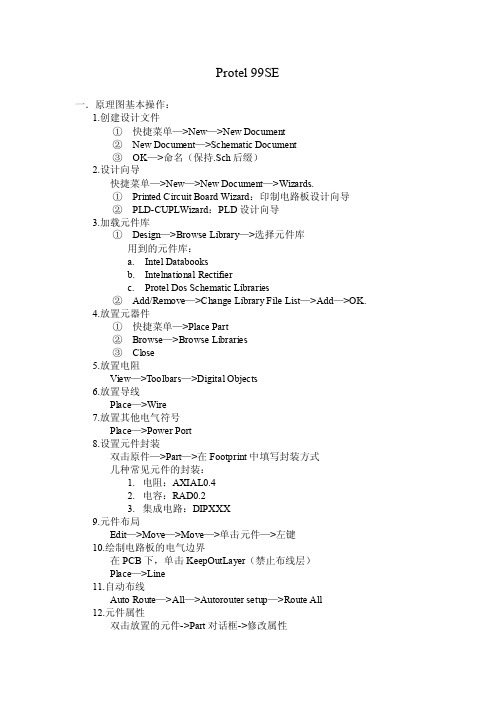
Protel 99SE一.原理图基本操作:1.创建设计文件①快捷菜单—>New—>New Document②New Document—>Schematic Document③OK—>命名(保持.Sch后缀)2.设计向导快捷菜单—>New—>New Document—>Wizards.①Printed Circuit Board Wizard:印制电路板设计向导②PLD-CUPLWizard:PLD设计向导3.加载元件库①Design—>Browse Library—>选择元件库用到的元件库:a.Intel Databooksb.Intelnational Rectifierc.Protel Dos Schematic Libraries②Add/Remove—>Change Library File List—>Add—>OK.4.放置元器件①快捷菜单—>Place Part②Browse—>Browse Libraries③Close5.放置电阻View—>Toolbars—>Digital Objects6.放置导线Place—>Wire7.放置其他电气符号Place—>Power Port8.设置元件封装双击原件—>Part—>在Footprint中填写封装方式几种常见元件的封装:1.电阻:AXIAL0.42.电容:RAD0.23.集成电路:DIPXXX9.元件布局Edit—>Move—>Move—>单击元件—>左键10.绘制电路板的电气边界在PCB下,单击KeepOutLayer(禁止布线层)Place—>Line11.自动布线Auto Route—>All—>Autorouter setup—>Route All12.元件属性双击放置的元件->Part对话框->修改属性a.Attributes选项卡Lib Ref:该元件在元件库中的名称Footprint:元件的封装Designator:元件标识符Part Type:元件类别或标称值Sheet Path:图纸号Part:功能块序号Selection:元件选取状态Hidden Pins:是否显示元件的隐藏引脚Hidden Fields:是否显示“Part Fields”选项中的元件数据栏Field Names:是否显示元件数据栏名称b.Graphical Attrs选项卡Orientation:方向选项,用于设定元件放置角度Mode 模式选项,用于元件的多种显示模式X-Location:X坐标轴Y-Location:Y坐标轴Fill Color:设定与案件的填充色Line Color:设定元件边框颜色Pin Color:设定元件引脚颜色Local Color:颜色选项Mirrored:翻转元件c.Part Fields选项卡用于设置元件的标注栏d.Read-Only Fields选项卡用于显示元件的库描述栏13.使用菜单命令来解除选取状态A.Inside Area:取消区域内所有对象的选取状态选取对象->Edit->DeSelect->Inside AreaB.Outside Area:取消区域外所有对象的选取状态C.用于接触当前文档内所有对象的选取状态14.旋转对象A.空格键:按90度逆时针旋转B.X键:水平翻转C.Y键:垂直翻转15.自动编辑元件标识Tools->Annotate对话框(1)Annotate Options 区分排列对象A.All Parts:排序所有的元件B.?Parts:仅排序为标识的原件C.Resert Designators:将所有元件的标识符恢复成没有排序的状态D.Update Sheets Number Only:仅将电路方块图排序E.Current sheet only:将仅在当前原理图中进行排序F.Ignore selected parts:忽略被选取元件(2)Group Parts Together If Match By 设定排序是区分多种元件的方法元件名称:(Part Type),元件标注栏:(Part Field 1~ Part Field 8)元件库标注栏:(Library Part Field 1~ Library Part Field 8)(3)Re-annotate Method 设定排序元件标识符的方法A.Up then across:自下而上,自左而右B.Down then across:自上而下,自左而右C.Across then up:自左而右,自下而上D.Across then down:自左而右,自上而下16.设置原理图图纸快捷菜单->Options->Document Options对话框17.生成网络表Design->Create Netlist->OK18.电气检查规则Tools->ERC->Setup Electrical Rule Check对话框A.Setup选项卡a.E RC Options区域1.Multiple net names on net:用于检查电路图中是否包含同一网络被明明多个网络名称的错误2.Unconnected net labels:用于检查电路图中是否为连接到任何引脚的网络标号3.Unconnected power objects:用于检查电路图中是否为连接到任何引脚的电源组件4.Duplicate sheet numbers:用于检查电路图中是否存在图纸编号重号的问题5.Duplicate component designators:用于检查电路图中是否存在元件编号重号的问题6.Bus label format errors:用于检查电路图中是否存在总线标号格式错误7.Floating input pins:用于检查电路图中是否存在悬空的输入引脚8.Suppress warning:用于检查电路图中是否为忽略所有警告b.Options区域1.Create report file:用于在电气规则检查后自动将检查的结果保存在报表文件中,报表文件保存为*.ERC格式2.Add error markers:用于设置在电路图中的错误位置自动放置错误标记3.Descend into sheet parts:用于层次式原理图中,将测试结果分解到各个子原理图中4.Sheet to Netlist:用于选择需要进行电器检查规则测试的原理图文件范围(Active sheet当前文档;Active Projects 当前项目;Active sheet plus sub sheets 当前文档及其下级子原理图)二.原理图菜单File菜单New 新建空白设计文件New Design 新建一个项目数据库Open 打开各种文档Open Full Project 打开当前文档的整个项目数据库Close 关闭当前文档Close Design 关闭当前项目数据库Save 保存当前设计文档Save as 保存当前文档的一个备份Save all 保存整个项目数据库Edit菜单Undo 撤销更改Redo 重复更改Cut 剪切Copy 复制Paste 粘贴Paste Array 按照矩形方式粘贴多个项目Clear 删除选择的多个项目Select 选择Delete 删除Change 更改Move 移动View菜单Fit Document 适合文件方式查看Fit All Objects 以适合所有文件的方式查看Area 查看指定区域Around Point 查看以一点为中心的区域Zoom In 放大Zoom Out 缩小Pan 以光标为中心显示Refresh 刷新显示Design Manager 打开或关闭设计管理器Status Bar 打开或关闭状态栏Command Status 打开或关闭命令栏Toolbars 打开或关闭工具栏Visible Grid 打开或关闭网格显示Snap Grid 打开或关闭捕捉Electrical Grid 打开或关闭电气网格Place菜单Bus 总线Bus Entry 总线入口Part 放置元件Junction 放置电气节点Power Port 放置电源端口Wire 放置导线Net Label 放置网格标签Design菜单Update PCB 更新PCB设计文档Browse Library 浏览元件库Add/Remove Library 添加/删除元件库Update Part In Cache 更新元件Template 模板管理Create Netlist 创建网络表Create Sheet From Symbol 从符号创建原理图Create Symbol From Sheet 从原理图创建符号Option 原理图文档选项Tools菜单ERC 对原理图进行ERC检查Find Component 查找元件Up/Down Hierarchy 切换到上层/下层原理图Complex To Simple 将复杂的层次设计转换为简单的层次设计Select PCB Components选择PCB元件Preferences 设置原理图属性参数三.使用向导规划电路板1.File->New,弹出New Document对话框2.Wizards中选择Printed Circuit Board Wizard3.OK->Board Wizard对话框4.Next->选择电路板标准Imperial 英制Metric公制Custom Made Board:自定义电路板Eurocard VME bus format:VME总线适配卡IBM AT bus format:IBM A T总线格式的适配卡IBM XT bus format:IBM XT总线格式的适配卡IBM PC-104 bus format:IBM PC-104总线格式的适配卡IBM &APPLE PCI bus format:IBM及苹果格式的PCI适配卡IBM PCMCIA bus format:IBM格式的PCMCIA适配卡IBM PS/2 bus format:IBM格式的PS/2适配卡Standard bus format:标准适配卡SUN Standard bus format:SUM标准适配卡4.Next->设置电路板的尺寸Rectangular 矩形;Circular 圆形;Custom 自定义Width:矩形电路板的宽度Height:矩形电路板的高度Boundary Layer:矩形电路板的边界层,一般设置为Keep Out LayerDimension Layer:矩形电路板的尺寸层Track Width:铜模导线的线宽Dimension Line Width:尺寸线的线宽Keep Out Distance From Board Edge:禁止布线区电路板边缘的距离Title Block and Scale:用于设置是否显示明细表和比例Legend String:用于设置是否显示图例字符串Corner Cutoff:用于设置是否切外角Dimension Lines:用于设置是否显示尺寸线Inner Cutoff:用于设置是否切内角5.Next->开始指定板层Two Layer-Plated Through Hole:双层板Two Layer-Non Plated:双层板,过孔不镀锡Four Layer:四层板Six Layer:六层板Eight Layer:八层板6.Next->开始设置过孔的形式Thruhole Vias only:采用直通的穿孔式过孔Blind and Buried Vias only:采用隐藏式或者半隐藏式的过孔7.Next->开始指定元件的形式Surface-mount components 表贴式元件Through-hole components 直插式元件8.Next->开始设置元件尺寸Minimum Track Size:用于设置最小的走线宽度Minimum Via Width:用于设置过孔的最小外圈直径Minimum Via HoleSize:用于设置过孔的最小内圈直径Minimum Clearance:用于设置走线之间的最小安全距离9.加载网络表和元件Design->Netlist->Execute(无错误情况)10.元件自动布局Tools->Auto Placement->Auto PlaceCluster Placer:即分组布局Quick Component Placement:快速元件布局Statistical Placer:即统计式布局Group Components:将当前网络中连接密切的原件归为一组Rotate Components:按排列需要使元件重组翻转11.自动布线Auto Route->All->Route All四.PCB菜单File菜单New新建空白设计文件New Design新建一个项目数据库Open 打开各种文档Close 关闭当前文档Close Design 关闭当前项目数据库Import 导入其他文件Export 导出其他文件Save 保存当前设计文档Save As 另存当前设计文档Save Copy As 保存当前设计文档的一个备份Save All 保存整个项目数据库CAM Manager CAM输出管理Print/Preview 打印和预览Exit 退出Protel 99 SE集成开发环境Edit菜单Undo 撤销更改Redo 重复更改Cut 剪切Copy 复制Paste 粘贴Paste Special 执行特殊粘贴Clear 删除选择的所有项目Select 选择DeSelect 取消选择Query Manager 查询管理器Delete 删除Change 更改Move 移动Orgin 设置原点Jump 跳转位置View菜单Fit Document 以适合文件的方式查看Fit Board 以适合整个电路板的方式查看Area 查看指定区域Around Point 查看以一点为中心区域Select Objects 查看选中对象Zoom In/Out 放大/缩小Zoom Last 上次的缩放比例Pan 以光标为中心显示Refresh 刷新显示Board in 3D 显示三维电路板Design Manager 打开关闭设计管理器Status Bar 打开关闭状态栏Command Status 打开关闭命令行Toolbars 打开关闭命令行Connections 显示各种对象Toggle Units 设置PCB文档的参数Place 菜单Arc(Center) 中心法放置圆弧Arc(Edge) 边缘法放置圆弧Arc(Any Angle) 边缘法放置任意角度的圆弧Full Circle 放置圆Fill 放置实心区域Line 放置直线String 放置字符串Pad 放置焊盘Via 放置过孔Interactive Routing 执行交互式布线Component 放置元件Coordinate 放置坐标Dimension放置尺寸标注Polygon Plane 放置敷铜平面Split Plane 分割敷铜平面Keepout 放置禁止布线区域Room 放置Room空间Design 菜单Rules 设计规则Load Nets 加载网络表Netlist Manager 网络表管理Layer Stack Manager 板层堆栈管理器Split Planes 分割平面Mechanical Layers 运行机械结构层编辑器Classes 编辑对象类From-To Editor From-To编辑器Browse Componnents 浏览元件Add/Remove Library 追加删除库元件Make Library 由PCB生成PCB库Aperture Library Aperture库Option 编辑PCB选项卡Tools 菜单Design Rule Check 运行设计规则检查Resert Error Markers 重置错误标记Auto Placement 自动布局Interactive Placement 交互式布局Un-Route 取消PCB布线Density Map PCB板的密度分析Signal Integrity信号完整性分析Re-Annotate 重新注释Cross Probe 交叉探测打开的文档Layer Stackup Legend 层堆栈符号Convert 转换PCB对象Teardrops 设置泪滴焊盘Auto Route菜单All 对电路版自动布线Net 自动布置指定网络中的全部布线Connection 自动布置指定焊盘之间的连线Area 区域自动布线Setup 设定自动布线器Stop 停止布线器Reset 重置布线器Pause 暂停自动布线器Restart 重新开始布线。
Protel99se操作技巧指南
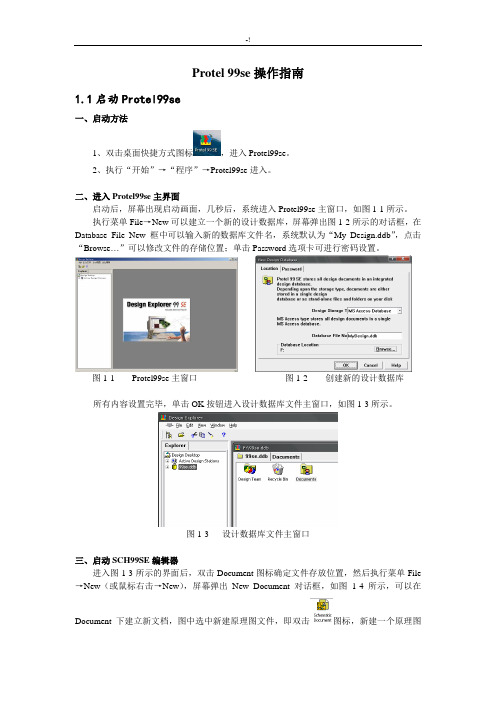
Protel 99se操作指南1.1启动Protel99se一、启动方法1、双击桌面快捷方式图标,进入Protel99se。
2、执行“开始”→“程序”→Protel99se进入。
二、进入Protel99se主界面启动后,屏幕出现启动画面,几秒后,系统进入Protel99se主窗口,如图1-1所示。
执行菜单File→New可以建立一个新的设计数据库,屏幕弹出图1-2所示的对话框,在Database File New 框中可以输入新的数据库文件名,系统默认为“My Design.ddb”,点击“Browse…”可以修改文件的存储位置;单击Password选项卡可进行密码设置。
图1-1 Protel99se主窗口图1-2 创建新的设计数据库所有内容设置完毕,单击OK按钮进入设计数据库文件主窗口,如图1-3所示。
图1-3 设计数据库文件主窗口三、启动SCH99SE编辑器进入图1-3所示的界面后,双击Document图标确定文件存放位置,然后执行菜单File →New(或鼠标右击→New),屏幕弹出New Document对话框,如图1-4所示,可以在Document下建立新文档,图中选中新建原理图文件,即双击图标,新建一个原理图文件,如图1-5所示,系统默认原理图文件名为Sheet1,此时可以直接修改原理图文件名,图中改为AMD。
图1-4 新建文件对话框图1-5 新建原理图文件双击原理图文件图标,系统进入原理图编辑器。
(用相同的方法新建印制板等文件)。
印制板文件,印制板库文件,原理图库文件。
四、原理图编辑器图1-6所示为原理图编辑器,包括主菜单、主工具栏、设计管理器、工作窗口、状态栏等。
图1-6 原理图编辑器1.2绘制原理图一、新建原理图文件,打开原理图编辑器二、设置图纸尺寸与栅格尺寸1、图纸设置进入SCH99SE后,一般要先设置图纸参数。
图纸尺寸是根据电路图的规模和复杂程度而定的,设置合适的图纸是设计好原理图的第一步,图纸尺寸设置方法如下。
利用Protel99SE设计PCB基础教程

连线
表示电子元器件之间的电气连接 关系。
电源和接地符号
表示电路的电源和接地连接点。
注释和说明
对电路或元器件的功能、参数等 进行说明。
元器件库及使用方法
Protel99SE自带元器件库
01
包含大量常用电子元器件,可通过库管理器进行浏览和调用。
自定义元器件库
02
用户可根据需要创建自定义元器件库,方便管理和调用。
利用Protel99SE设计PCB基础 教程
CONTENTS
• PCB设计概述 • 原理图设计基础 • PCB布局与布线 • 元器件封装与库管理 • DRC检查与输出文件生成 • 实际案例分析与操作演示
01
PCB设计概述
PCB定义与作用
定义
PCB(Printed Circuit Board) ,即印刷电路板,是电子元器件 的支撑和连接提供者。
输出与打印
详细演示从原理图导入到PCB设计的过程, 包括板框设置、元件布局、布线规则设置 、自动布线和手动调整等步骤。
介绍如何将设计好的PCB文件输出为 Gerber文件或其他格式,以及如何进行打 印和制作。
谢谢您的聆听
THANKS
设计的准确性和可靠性。同时,也要定期对库文件进行备份和维护,防
止数据丢失或损坏。
05
DRC检查与输出文件生成
DRC检查内容及步骤
DRC检查内容
包括线路间距、线宽、焊盘大小、孔 径等关键参数,以及层间对齐、阻焊 开窗等布局问题。
DRC检查步骤
首先设置DRC规则,然后运行DRC检 查,查看检查结果并定位问题,最后 进行修正并重新检查。
创建自定义封装方法
确定封装尺寸
根据元器件的实际大小,确定封装的长度 、宽度和高度等尺寸参数。
protel99se教程
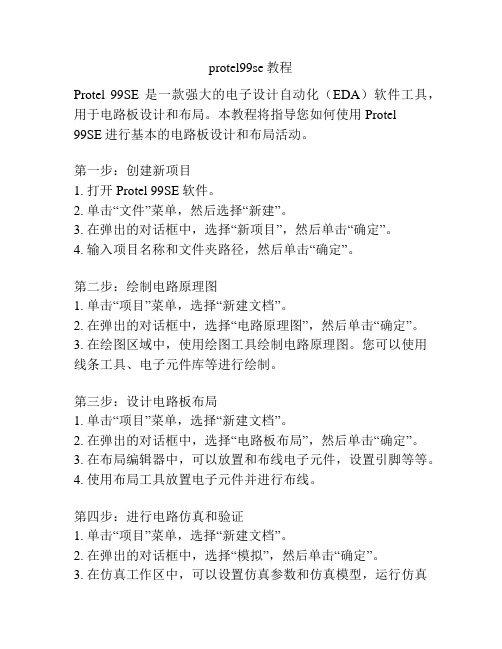
protel99se教程Protel 99SE是一款强大的电子设计自动化(EDA)软件工具,用于电路板设计和布局。
本教程将指导您如何使用Protel99SE进行基本的电路板设计和布局活动。
第一步:创建新项目1. 打开Protel 99SE软件。
2. 单击“文件”菜单,然后选择“新建”。
3. 在弹出的对话框中,选择“新项目”,然后单击“确定”。
4. 输入项目名称和文件夹路径,然后单击“确定”。
第二步:绘制电路原理图1. 单击“项目”菜单,选择“新建文档”。
2. 在弹出的对话框中,选择“电路原理图”,然后单击“确定”。
3. 在绘图区域中,使用绘图工具绘制电路原理图。
您可以使用线条工具、电子元件库等进行绘制。
第三步:设计电路板布局1. 单击“项目”菜单,选择“新建文档”。
2. 在弹出的对话框中,选择“电路板布局”,然后单击“确定”。
3. 在布局编辑器中,可以放置和布线电子元件,设置引脚等等。
4. 使用布局工具放置电子元件并进行布线。
第四步:进行电路仿真和验证1. 单击“项目”菜单,选择“新建文档”。
2. 在弹出的对话框中,选择“模拟”,然后单击“确定”。
3. 在仿真工作区中,可以设置仿真参数和仿真模型,运行仿真并查看结果。
第五步:生成Gerber文件1. 单击“文件”菜单,选择“发布”。
2. 在弹出的对话框中,选择“Gerber文件”,然后单击“确定”。
3. 设置Gerber文件生成的选项,并选择生成的文件夹路径,然后单击“确定”。
通过以上步骤,您可以使用Protel 99SE进行基本的电路板设计和布局。
请注意避免使用重复的标题文字来保持文档整洁和清晰。
Protel99SE教程-教学版

用于设计电路板和放置元件的区域。
工具栏
提供常用命令的快速访问按钮。
面板
提供各种视图和编辑选项,如元件库、属性、 设计规则检查等。
文档组织与管理
新建项目
创建一个新的电路板设计项目 。
打开项目
打开一个已存在的电路板设计 项目。
保存项目
将当前电路板设计项目保存到 磁盘上。
关闭项目
关闭当前电路板设计项目,并 释放与之关联的资源。
。
它提供了完整的电路板 设计解决方案,包括原 理图设计、电路仿真、 PCB布局和布线等功能
。
Protel99se支持多种设 计输入方式,如原理图 、电路图和布局图等, 方便用户进行电路板设
计。
软件特点
高效的设计流程
Protel99se采用直观的图形界面,使得用户能够快速上手并完成电 路板设计。
强大的电路仿真功能
模拟与数字协同设计
在混合信号电路设计中,需要同时考虑模拟和数字 电路的设计,确保两者之间的协调和兼容性。
信号转换与接口设计
在混合信号电路中,模拟和数字信号需要进 行转换和接口设计,以确保信号的正确传输 和处理。
多板设计
多板设计概述
多板设计是指将一个完整的电路系统分散到多个电路板上,以提 高系统的可扩展性、可靠性和性能。
可以对元件属性进行编辑和修 改,以满足电路设计的需求。
元件库的加载和使用是电路原 理图设计的基础,能够大大提 高设计效率。
元件放置与连线
01
02
在电路原理图编辑区中, 单击鼠标左键放置元件, 拖拽调整元件位置。
使用线条工具进行连线, 根据电路原理图的要求 进行布局和调整。
03
可以使用网络标号、总 线和总线分支等工具进 行辅助连线,提高工作 效率。
Protel99SE教程

【New】
1)在上图所示对话框中单击
【Schematic Document】图标,即选中
原理图编辑器图标,单击【OK】按钮。
2)双击
图标就可以完成新的原理图
文件的创建。
默认的文件名为“sheet1.sch”,文件名可
以修改,例如改为“彩灯控制器.sch”。
4.调整元器件位置
1)元件移动方法 直接用鼠标拖动。 执行菜单【Edit】/【Move】/【Move】 命令,再用鼠标移动。 用鼠标单击选中再移动。 用鼠标拖动选择多个元件,再移动。 用【Edit】/【Move】/【Move Selection】 命令移动。
2)元件方向的调整
2.1 原理图设计的步骤
2.2 绘制原理图前的必要准备
1. 2. 3. 4. 5.
启动Protel 99 SE 创建原理图设计数据库文件 启动原理图编辑器 工作环境参数设置 加载元件库
2.2 绘制原理图前的必要准备
1. 启动Protel 99 SE
1)双击桌面上图标 工具栏 2)开始菜单中找到程序
总线本身并不具备电气意义,而需要由
总线接出的各单一导线上的网络名称来
完成电气意义上的连接。在总线本身不
一定需要放置网络的名称,但由总线接
出的各单一导线必须放置网络名称。
放置总线的方法: 1)单击画原理图工具栏上的按钮 2)执行菜单命令【Place】/【Bus】。
7.绘制总线分支线
。
1)单击画原理图工具栏的按钮 2)执行菜单命令 【Place】/【Bus Entry】。
protel99se基本教程及使用教程
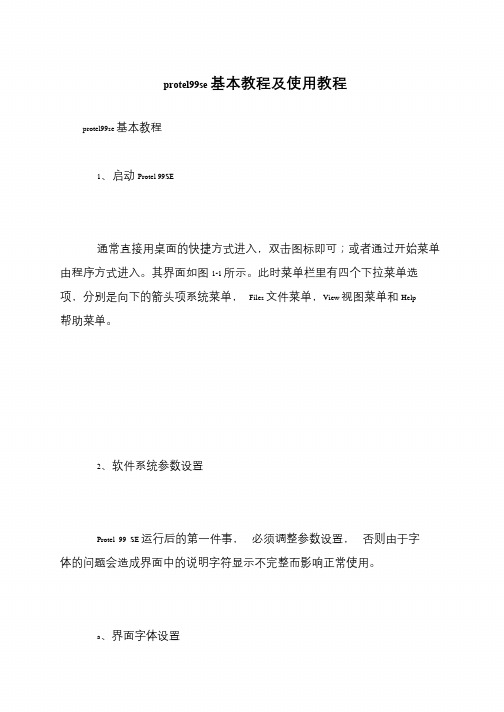
5)Auto-SaveSetTIngs:此按钮用于自动保存设置,在弹出的对话框
中可
进行参数修改,即文件备份数和自动保存时间间隔,以及备份文件存
储位置选择。如图1-5所示。
3、菜单栏介绍
在该对话框中,取消UseClientSystemFontForAllDialogs复选框,单击OK
按钮即可。图1-3已为改变字体后的对话框。
如果在图1-3中选择ChangeSystemFont按钮,则还可以设置软件系
统运行的字体大小。弹出对话框如图1-4所示。
b、软件其它参数设置
图1-3中软件参数的其它选项。自上而下说明如下:
protel99se基本教程及使用教程
protel99se基本教程
1、启动Protel 99SE
通常直接用桌面的快捷方式进入,双击图标即可;或者通过开始菜单
由程序方式进入。其界面如图1-1所示。此时菜单栏里有四个下拉菜单选
项,分别是向下的箭头项系统菜单,Files文件菜单,View视图菜单和Help
1)Create Backup ห้องสมุดไป่ตู้iles:选中后软件会自动备份修改前的文件;
2)Save Preferrences:选中后用户的参数修改将被保存;
3)DisplayToolTIps:选中后菜单中的工具按钮当鼠标移到上面时会
出现相应功能说明;
4)NoTIfyWhenAnotherUserOpensDocument:选中后团队合作时提
帮助菜单。
2、软件系统参数设置
Protel99SE运行后的第一件事,必须调整参数设置,否则由于字
体的问题会造成界面中的说明字符显示不完整而影响正常使用。
a、界面字体设置
Protel 99se入门教程(主要介绍软件的基本知识及操作)

第1章工作环境设置及软件安装这章介绍工作环境的设置及软件安装方面知识。
为什么要进行工作环境设置呢?因为现在的PCB工程师要设计的文件很多。
文件多了如果不进行管理就会很混乱,导致以后的维护十分困难。
所以要从刚开始学习的时候养成一个好的操作习惯,这是很有必要的。
2.1 建立自己的工作目录在电脑的桌面上打开我的电脑,在我的电脑中打开D盘。
在D盘中建立三个文件夹。
分别为“D:\EDA”“D:\EDA_LIB”“D:\EDA_PROJECT三个文件夹”。
如下图所示:图2-1-1 “建立工作目录”建立好三个文件夹后,在这三个文件夹中分别另建立一个新文夹,并命名为Protel 99se。
三个文件夹的作用分别是:EDA文件夹是用来存放安装文件;EDA—LIB文件夹是用来存放元件库。
EDA—PROJECT文件夹是用来存放设计数据。
2.2 对Protel 99se进行安装设置好工作目录后,就可以对软件进行安装。
图2-1-2就是Protel 99se的安装程序。
其中“Protel99SP6”是升级补丁,“Protel99 汉化”是汉化文件。
(1)双击Setup安装图标对软件进行安装。
双击Setup进行安装图2-2-1“Protel 99se的安装文件”(2)欢迎画面双击安装后,Protel 99se会弹出“安装欢迎对话框”,如果此时想停止安装Protel 99se 则可以选择“Cancel”退出安装程序。
点击“Next”进入下一步安装。
点下一步进入安装图2-2-2“Protel 99se欢迎安装对话框”(3)相关信息输入Protel 99se软件在安装的时候要求输入“个人名称”,“公司名称”,“软件注册码”等信息。
所有输入信箱均为英文。
请在“Name”的对话框中输入您的名字,,输入完个人姓名后。
请在“Company”对话框中输入您公司的名称,输入完公司名称后。
请在“Access Code”对话框中输入软件注册码,软件注册码为16位英文字母,软件注册码可以向PROTEL公司购买。
protel99se基础教程

1.绘制工具(Wiring Tool)及方法 2.绘制电路工具的打开与关闭
通过View/Toolbars/WiringTools 或 VbW
3.画导线(Wire) Place/Wire Space键变线角度 4.电源及接地符号(Power Port)Place/Power Port 5.制作电路的I/O端口(Port) Place/Port 6.设置网络标号(Net Label)Place/Net Label 7.画总线(Bus)Place/Bus 8.画总线分支(Bus Entry)Place/Bus Entry 9.放置元件(Part)Place/Part 10.放置线路节点(Junction)Place/Junction
电气对象与非电气对象
电气对象 非电气对象
电路绘制栏与绘画工具栏
画 导 线
画 总 线
Protel99SE原理图设计
出现主设计窗口
Protel99SE原理图设计
3、选取File/New...打开New Document对话框,如下图,
选取Schematic Document建立一个新的原理图文档
主介面
零件库管理器
画图工具栏
电路图绘制工具栏
零件管理器
零件显示
编辑区
状态栏
原理图设计系统
原理图设计系统
在工作平面上放置元件
1.利用元件库管理浏览器(Component Library Browser)放置元件 2.利用菜单命令放置元件
下拉菜单命令Place/Part
3.元件的位置调整 4.元件属性的编辑 5.元件的删除 Edit/Delete,Del , Ctrl+Del
原理图设计系统
- 1、下载文档前请自行甄别文档内容的完整性,平台不提供额外的编辑、内容补充、找答案等附加服务。
- 2、"仅部分预览"的文档,不可在线预览部分如存在完整性等问题,可反馈申请退款(可完整预览的文档不适用该条件!)。
- 3、如文档侵犯您的权益,请联系客服反馈,我们会尽快为您处理(人工客服工作时间:9:00-18:30)。
Protel 99 SE概述
三大功能模块 Advanced Schematic 99 SE Advanced PCB 99 SE Advanced PLD 99
Protel99SE原理图设计
电路板设计步骤
1. 电路原理图的设计
电 路 原 理 图 的 设 计 主 要 是 PROTEL99SE 的 原 理 图 设 计 系 统 (Advanced Schematic)来绘制一张电路原理图。在这一过程中, 要充分利用PROTEL99 SE所提供的各种原理图绘图工具、各种编辑 功能,来实现我们的目的,即得到一张正确、精美的电路原理图。
设置图纸样本文件-设置图幅步骤
1.执行菜单命令Design/Option(或鼠标右键 Document Options) 2.图纸大小设置(Standard Style-A) 3.设定图纸方向(Orientation-Landscape) 4.设置标题栏类型(Title Block-Standard) 5.设置显示参考边框(Show Reference Zone) 6.设置显示图纸边框(Show Border) 7.设置边框颜色(Border)和工作区颜色(Sheet) 8.设置图纸栅格(Grids) 9.设置自动寻找电气节点(Electrical Grid) 10.更改系统字型(Change System Font)
绘制电路原理图
1.绘制工具(Wiring Tool)及方法 2.绘制电路工具的打开与关闭
通过View/Toolbars/WiringTools 或 VbW
3.画导线(Wire) Place/Wire Space键变线角度 4.电源及接地符号(Power Port)Place/Power Port 5.制作电路的I/O端口(Port) Place/Port 6.设置网络标号(Net Label)Place/Net Label 7.画总线(Bus)Place/Bus 8.画总线分支(Bus Entry)Place/Bus Entry 9.放置元件(Part)Place/Part 10.放置线路节点(Junction)Place/Junction
2. 产生网络表
网络表是电路原理图设计(SCH)与印制电路板设计( PCB)之 间的一座桥梁,它是电路板自动布线的灵魂。网络表可以从电路原理 图中获得,也可从印制电路板中提取出来。
3. 印制电路板的设计
印制电路板的设计主要是针对PROTEL99 SE的另外一个重要的部 分PCB制作而言的,在这个过程中,我们借助PROTEL99 SE提供的 强大功能实现电路板的版面设计,完成PCB制作工作。
放置元件的过程中,按空 格键可旋转元件,按下X或Y 可在X方向或Y方向镜像,按 Tab键可打开编辑元件对话框
Protel99SE原理图设计
添加元件
2、直接从元件列表中选取 该操作必须通过设计库管理器窗口左边的元 件库面板来进行。 下面示范如何从元件库管理面板中取一个 与门元件,如图示。首先在面板上的 Library 栏 中 选 取 Miscellaneous Devices.lib , 然 后 在 Components In Library 栏 中 利 用 滚 动 条 找 到 AND并选定它。接下来单击Place按钮,此时屏 幕上会出现一个随鼠标移动的AND符号,
放置元件的过程中,按空格键可 旋转元件,按下X或Y可在X方向或 Y方向镜像,按Tab键可打开编辑元 件对话框
Protel99SE(元件属性)
编辑元件
Schematic 中所有的元 件对象都各自拥有一套相关 的属性。某些属性只能在元 件库编辑中进行定义,而另 一些属性则只能在绘图编辑 时定义。 在将元件放置到绘图页之 前,此时元件符号可随鼠标 移动,如果按下〖TAB〗就 可打开,如图示的 Part 对话 框。
图纸规格
公制:A0(最大)、A1、A2、A3、A4(最小) 英制:A(最小)、B、C、D、E(最大) Orcad图纸:Orcad A、Orcad B… Orcad E 其他:Letter、Legal、Tabloid
原理图设计系统
设置图纸样本文件-设置文件信息对话框
1.设置公司或单位名称 Organization 2. 设置地址 3.设置原理图编号 4.文件的其它信息 标题Title 编号No. 版本号Revision
Protel99SE原理图设计
添加元件
由于电路是由元件(含属性)及元件间的边线所组成的, 所以现在要将所有可能使用到的元件都放到空白的绘图页上。 通常用下面两种方法来选取元件。
(1)通过输入元件编号来选取元件 (2)从元件列表中选取
元件属性
DEVICE.LIB零件库常用的零件库名称如下:
常用零件
Protel99SE原理图设计
电路原 理图的设计 流程
Protel99SE原理图设计
1、启动Protel99
Protel99SE原理图设计
2、选取菜单File/New来新建一个设计库,出现如下图的对话框。
Database File Name处可输入设计库存盘文件名,点击Browse... 改变存盘目录 。可点击Password选项卡用口令保护设计文件
Protel 99 SE
Protel 99 SE概述
Protel 99 SE是集电路原理图设计与绘 制、印制电路板设计、电路信号仿真、可编 程逻辑器件设计的电路CAD软件。
Protel 99 SE概述
Protel的发展演变
TGANO Protel For Dos Protel For Windows 1.0、Protel For Windows1.5 Protel98 Protel99 Protel99SE Protel DXP
打 开/ 关 闭 绘 制 电 路
运 行 仿 真
减 少 元 件 库
取 消 操 作
激 活 帮 助
显 示 文 档 管 理 器
保 存 文 档
放 大 显 示
将 整 个 文 档 显 示 在 窗 口
放 置 交 叉 探 测 点
粘 贴
取 消 全 部 选 择
打 开 / 关 闭 绘 制 图 形
仿 真 分 析 设 置
增 加 元 件 库
3.元件的位置调整 4.元件属性的编辑 5.元件的删除 Edit/Delete,Del , Ctrl+Del
元器件的查找
元器件的查找
元器件的查找
元器件的查找
原理图设计系统
原理图文件的管理 新建原理图文件 File/New
1.打开原理图文件 File/Open 2.关闭原理图文件 File/Close 3.关闭所有图形文件 Windows/Close All 4.保存所有图形文件 File/Save All
增 加 元 件 的 单 元 号
恢 复 取 消 的 操 作
主工具栏介绍
原理图设计系统
原理图文件的管理
1.新建原理图文件 File/New 2.打开原理图文件 File/Open 3.关闭原理图文件 File/Close 4.关闭所有图形文件 Windows/Close All 5.保存所有图形文件 File/Save All
添加元件
Protel 99se的Place Part对话框包括以下选项。 (1)Lib Ref 在元件库中所定义的元件名称,不会显示在绘图页中。 (2)Designator 流水序号。 (3)Part Type 显示在绘图页中的元件名称,默认值与元件库中 名称Lib Ref一致。 (4)Footprint 包装形式。应输入该元件在PCB库里的名称。
NPN
无极性电容器
CAP
Protel99SE原理图设计
添加元件
(1)通过输入元件编号来选取元件 通过菜单命令Place/Part或直接点击电路绘制工具栏上的按钮, 打开如图所示的“Place Part”对话框,然后在该对话框中输入元 件的名称及属性,如图所示。 输入元件的编号及属性
Protel99SE原理图设计
原理图设计系统
建立网络表文件
1.网络表的作用和格式 2.产生网络表的步骤 list Creation对话框中的各栏定义
Protel99SE原理图设计
添加元件库
在放置元件之前,必须先将该元件所在的元件库载入内存才行。如果 一次载入过多的元件库,将会占用较多的系统资源,同时也会降低应用 程序的执行效率。所以,通常只载入必要而常用的元件库,其它特殊的 元件库当需要时再载入。
原理图设计系统
建立网络表文件
1.网络表的作用和格式
2.产生网络表的步骤
list Creation对话框中的各栏定义
图例
原理图设计系统
在工作平面上放置元件
1.利用元件库管理浏览器(Component Library Browser)放置元件 2.利用菜单命令放置元件
下拉菜单命令Place/Part
Protel 99 SE概述
Protel 99 SE的组成
包括原理图设计系统、印刷电路板设计系统、信号模拟仿真系统、 可编程逻辑设计系统、Protel99内置编辑器。 原理图设计系统是用于原理图设计的Advanced Schematic系统。 这部分包括用于设计原理图的原理图编辑器 Sch以及用于修改、生成零 件的零件库编辑器SchLib。 印刷电路板设计系统是用于电路板设计的 Advanced PCB。这部 分包括用于设计电路板的电路板编辑器 PCB以及用于修改、生成零件 封装的零件封装编辑器PCBLib。 信号模拟仿真系统是用于原理图上进行信号模拟仿真的SPICE 3f5 系统。 可编程逻辑设计系统是集成于原理图设计系统的PLD设计系统。 Protel99内置编辑器包括用于显示、编辑文本的文本编辑器Text和 用于显示、编辑电子表格的电子表格编辑器Spread。
Protel99SE原理图设计
出现主设计窗口
